PHYSBO の基本¶
はじめに¶
本チュートリアルでは例として、Cuの安定した界面構造の探索問題を扱います。 目的関数の評価にあたる構造緩和計算には、実際には1回あたり数時間といったオーダーの時間を要しますが、本チュートリアルでは既に評価済みの値を使用します。問題設定については、以下の文献を参照してください。
Kiyohara, H. Oda, K. Tsuda and T. Mizoguchi, “Acceleration of stable interface structure searching using a kriging approach”, Jpn. J. Appl. Phys. 55, 045502 (2016).
それではサンプルデータを用いて、各手順を実際に行ってみましょう。
はじめに、PHYSBOをインポートします。
[1]:
import physbo
探索候補データの準備¶
まず、データを読み込みます。
[2]:
import numpy as np
def load_data():
A = np.asarray(np.loadtxt('data/s5-210.csv',skiprows=1, delimiter=',') )
X = A[:,0:3]
t = -A[:,3]
return X, t
[3]:
X, t = load_data()
以下、N: 探索候補の数 , d: 入力パラメータの次元数 とします。
PHYSBO では最適化の方向は「最大化」だと仮定します。
そのため、元々の問題設定は「エネルギー最小化」ですが、PHYSBOで最適化を行うにあたって、目的関数値にマイナスを掛けて「負のエネルギーの最大化」問題として扱っています。
[4]:
X
[4]:
array([[0. , 1. , 0. ],
[0. , 1. , 0.1],
[0. , 1. , 0.2],
...,
[8. , 1.5, 3.4],
[8. , 1.5, 3.5],
[8. , 1.5, 3.6]])
[5]:
t
[5]:
array([-1.01301176, -1.01487066, -1.02044168, ..., -1.11680203,
-2.48876352, -2.4971452 ])
探索パラメータのスケールを合わせるため、X の各列についてそれぞれ、平均が0, 分散が 1 となるように標準化します。
[6]:
X = physbo.misc.centering( X )
[7]:
X
[7]:
array([[-1.71079785, -1.46385011, -1.68585446],
[-1.71079785, -1.46385011, -1.59219588],
[-1.71079785, -1.46385011, -1.4985373 ],
...,
[ 1.71079785, 1.46385011, 1.4985373 ],
[ 1.71079785, 1.46385011, 1.59219588],
[ 1.71079785, 1.46385011, 1.68585446]])
simulator の定義¶
__call__ メソッドの返り値が、action を与えたときの目的関数値となります。[8]:
class simulator:
def __init__( self ):
_, self.t = load_data()
def __call__( self, action ):
return self.t[action]
最適化の実行¶
policy のセット¶
まず、最適化の policy をセットします。
test_X に探索候補の行列 (numpy.array) を指定します。
[9]:
# policy のセット
policy = physbo.search.discrete.policy(test_X=X)
# シード値のセット
policy.set_seed(0)
policy をセットした段階では、まだ最適化は行われません。 policy に対して以下のメソッドを実行することで、最適化を行います。
random_searchbayes_search
これらのメソッドに先ほど定義した simulator と探索ステップ数を指定すると、探索ステップ数だけ以下のループが回ります。
パラメータ候補の中から次に実行するパラメータを選択
選択されたパラメータで
simulatorを実行で返されるパラメータはデフォルトでは1つですが、1ステップで複数のパラメータを返すことも可能です。 詳しくは「複数候補を一度に探索する」の項目を参照してください。
また、上記のループを PHYSBO の中で回すのではなく、i) と ii) を別個に外部から制御することも可能です。つまり、PHYSBO から次に実行するパラメータを提案し、その目的関数値をPHYBOの外部で何らかの形で評価し(例えば、数値計算ではなく、実験による評価など)、それをPHYSBOの外部で何らかの形で提案し、評価値をPHYSBOに登録する、という手順が可能です。詳しくは、チュートリアルの「インタラクティブに実行する」の項目を参照してください。
ランダムサーチ¶
まず初めに、ランダムサーチを行ってみましょう。
ベイズ最適化の実行には、目的関数値が2つ以上求まっている必要があるため(初期に必要なデータ数は、最適化したい問題、パラメータの次元dに依存して変わります)、まずランダムサーチを実行します。
引数
max_num_probes: 探索ステップ数simulator: 目的関数のシミュレータ (simulator クラスのオブジェクト)
[10]:
res = policy.random_search(max_num_probes=20, simulator=simulator())
実行すると、各ステップの目的関数値とその action ID、現在までのベスト値とその action ID が以下のように出力されます。
0020-th step: f(x) = -1.048733 (action=1022)
current best f(x) = -0.963795 (best action=5734)
ベイズ最適化¶
続いて、ベイズ最適化を以下のように実行します。
引数
max_num_probes: 探索ステップ数simulator: 目的関数のシミュレータ (simulator クラスのオブジェクト)score: 獲得関数(acquisition function) のタイプ。以下のいずれかを指定します。TS (Thompson Sampling)
EI (Expected Improvement)
PI (Probability of Improvement)
interval: 指定したインターバルごとに、ハイパーパラメータを学習します。 負の値を指定すると、ハイパーパラメータの学習は行われません。 0 を指定すると、ハイパーパラメータの学習は最初のステップでのみ行われます。num_rand_basis: 基底関数の数。0を指定すると、Bayesian linear modelを利用しない通常のガウス過程が使用されます。
[11]:
res = policy.bayes_search(max_num_probes=80, simulator=simulator(), score='TS',
interval=20, num_rand_basis=5000)
結果の確認¶
physbo.search.discrete.results.history) として返されます。res.fx: simulator (目的関数) の評価値の履歴。res.chosen_actions: simulator を評価したときの action ID (パラメータ) の履歴。fbest, best_action= res.export_all_sequence_best_fx(): simulator を評価した全タイミングにおけるベスト値とその action ID (パラメータ)の履歴。res.total_num_search: simulator のトータル評価数。
res.fx, best_fx はそれぞれ res.total_num_search までの範囲を指定します。[12]:
import matplotlib.pyplot as plt
%matplotlib inline
[13]:
plt.plot(res.fx[0:res.total_num_search])
[13]:
[<matplotlib.lines.Line2D at 0x7fe0d9310580>]
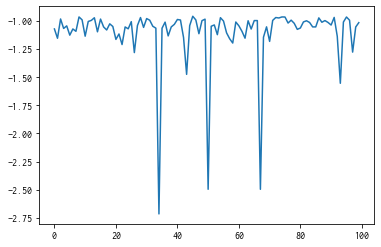
[14]:
best_fx, best_action = res.export_all_sequence_best_fx()
plt.plot(best_fx)
[14]:
[<matplotlib.lines.Line2D at 0x7fe0d93eaaf0>]
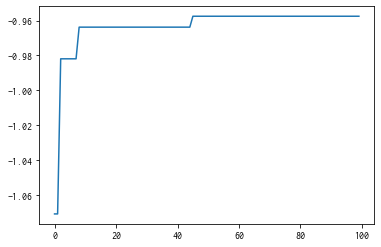
結果のシリアライズ¶
探索結果は save メソッドにより外部ファイルに保存できます。
[15]:
res.save('search_result.npz')
[16]:
del res
保存した結果ファイルは以下のようにロードします。
[17]:
res = physbo.search.discrete.results.history()
res.load('search_result.npz')
[ ]: